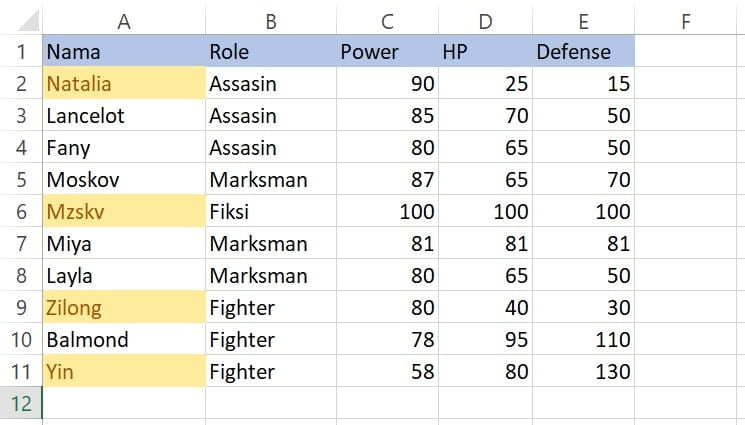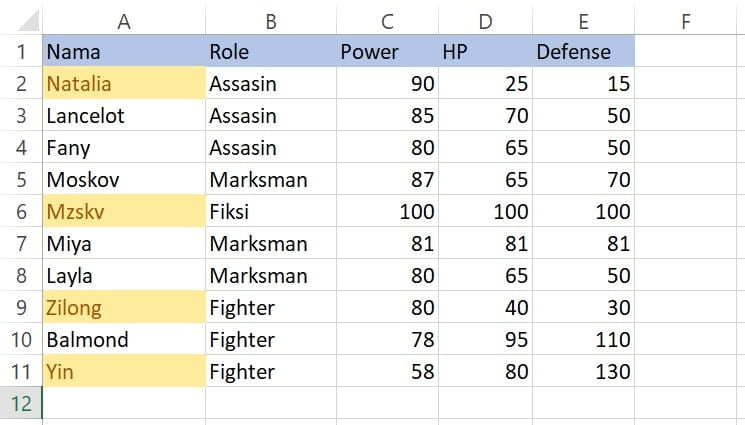Cara Menggunakan Highlight Cell Rules Greater Than di Excel (Angka & Teks)
Highlight Cell Rules adalah fitur pemformatan bersyarat siap pakai di Microsoft Excel untuk mengubah tampilan sel dalam rentang berdasarkan kondisi tertentu. Salah satu opsi yang sering digunakan adalah Greater Than… untuk menyorot sel yang nilainya lebih besar dari angka atau teks tertentu.
Menu Highlight Cell Rules dapat ditemukan di dalam Conditional Formatting pada tab Home:
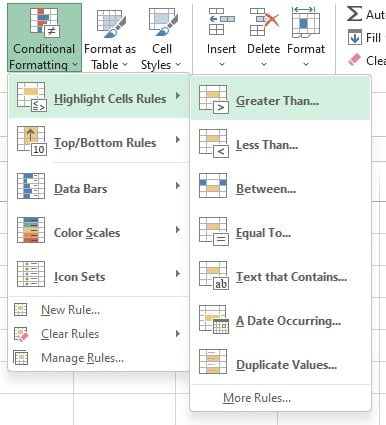
Contoh Penggunaan Highlight Cell Rules – Greater Than (Angka)
Opsi Greater Than… akan memberikan warna pada sel yang nilainya lebih besar dari angka yang Anda tentukan. Pada contoh ini, nilai yang digunakan adalah 80.
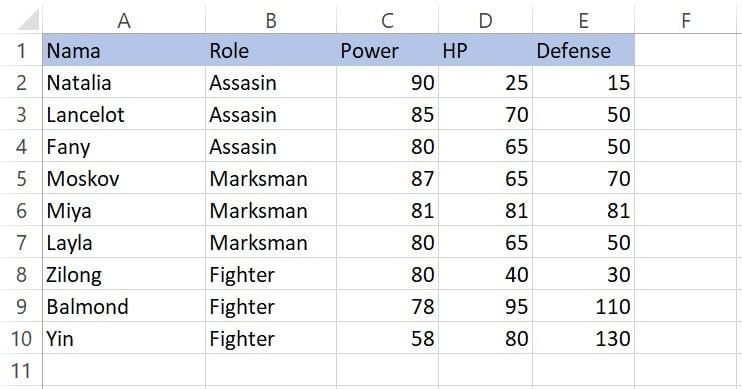
Ikuti langkah berikut untuk menerapkan Highlight Cell Rules Greater Than pada nilai Power:
-
- Pilih rentang C2:C10 (kolom Power).
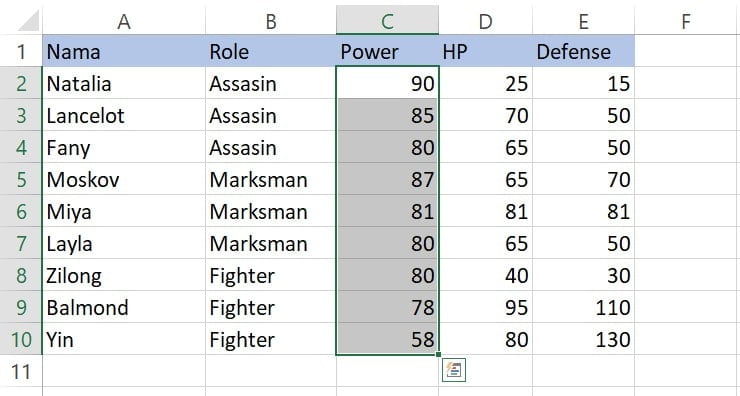
-
- Klik ikon Conditional Formatting di Ribbon Home.

- Pilih Highlight Cell Rules > Greater Than…
- Klik ikon Conditional Formatting di Ribbon Home.
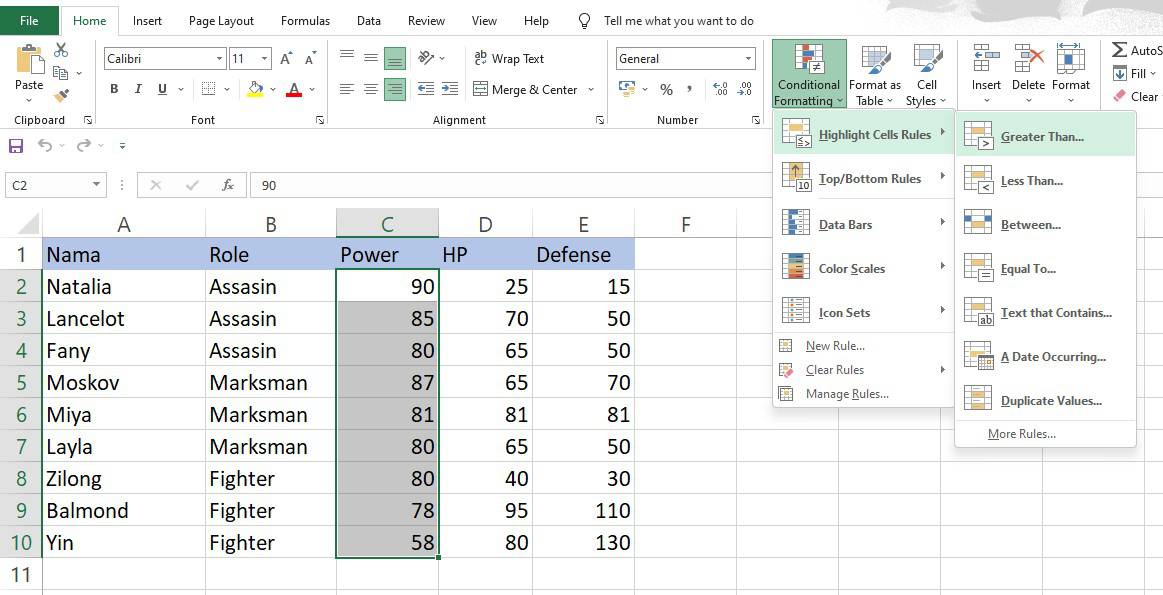
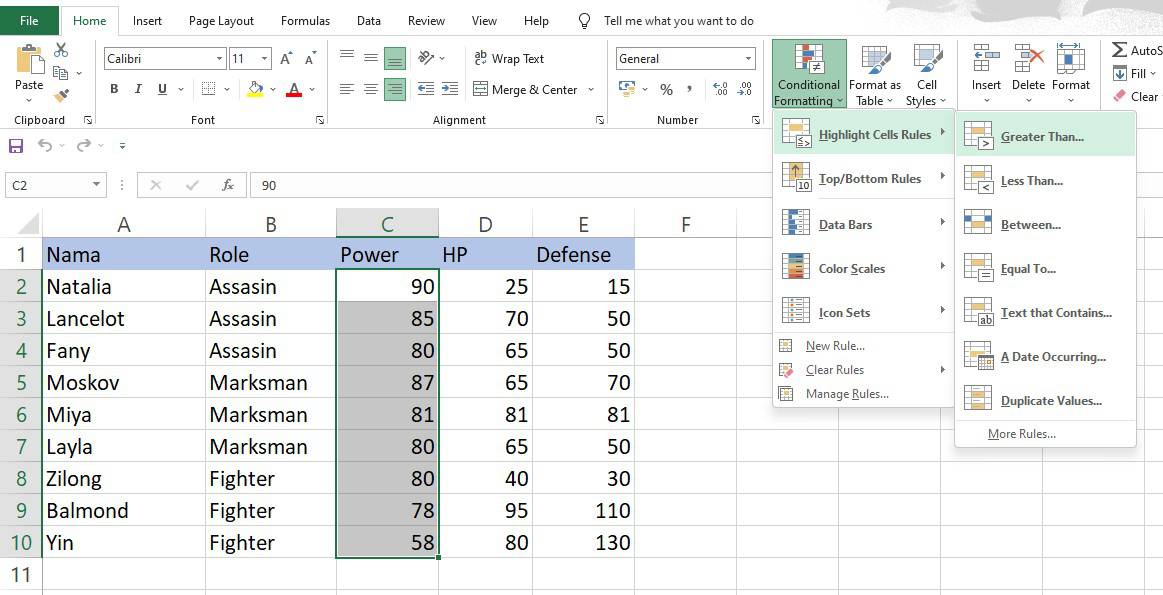
-
- Pada kotak dialog, masukkan nilai 80.
- Pilih tampilan Green Fill with Dark Green Text dari dropdown.
- Klik OK untuk menerapkan.
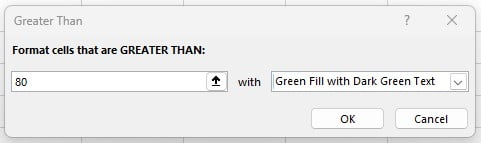
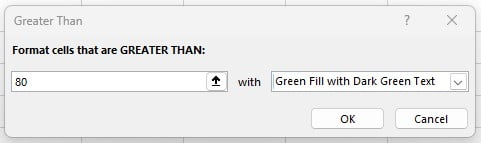
Sekarang, semua sel dengan nilai lebih besar dari 80 akan otomatis berwarna hijau:
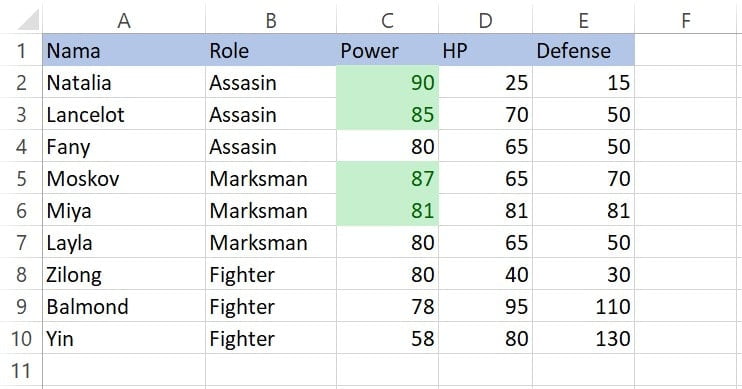
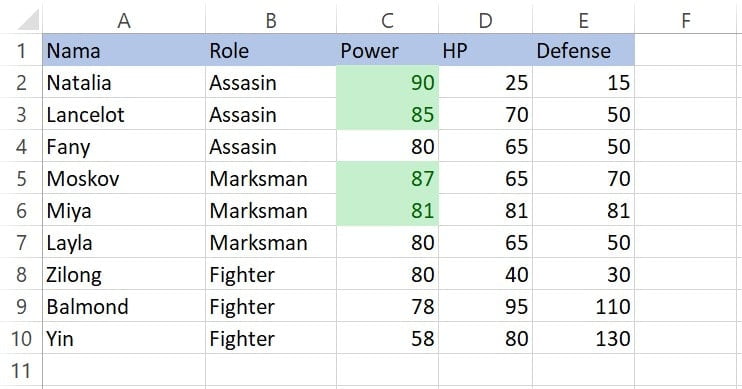
Contoh: Natalia, Lancelot, Moskov, dan Miya memiliki nilai Power di atas 80 sehingga disorot hijau.
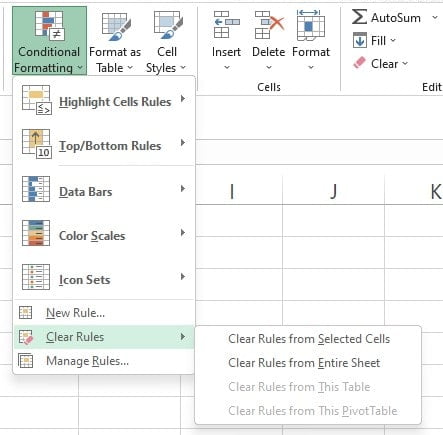
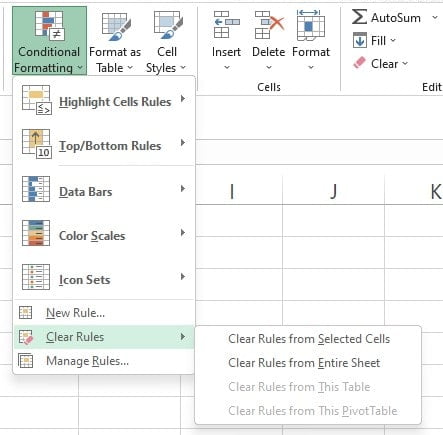
Contoh Penggunaan Highlight Cell Rules – Greater Than (Teks)
Highlight Cell Rules “Greater Than…” juga dapat digunakan untuk nilai teks. Excel akan menggunakan urutan alfabet (A-Z) untuk membandingkan data teks. Nilai teks yang urutannya setelah nilai acuan akan disorot.
Contoh: Nilai acuan teks adalah “Moskov”. Maka semua nama hero yang abjadnya setelah Moskov akan disorot.
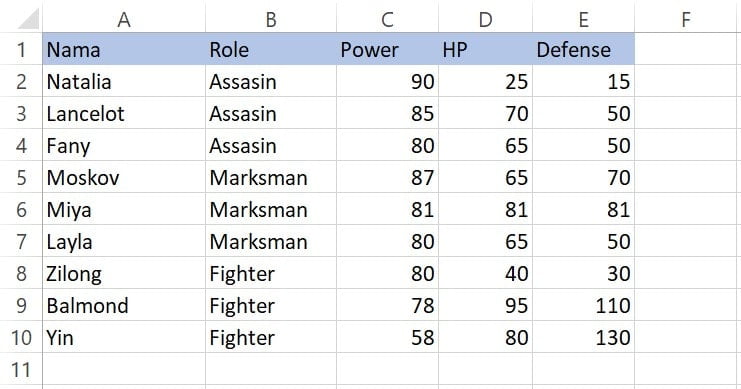
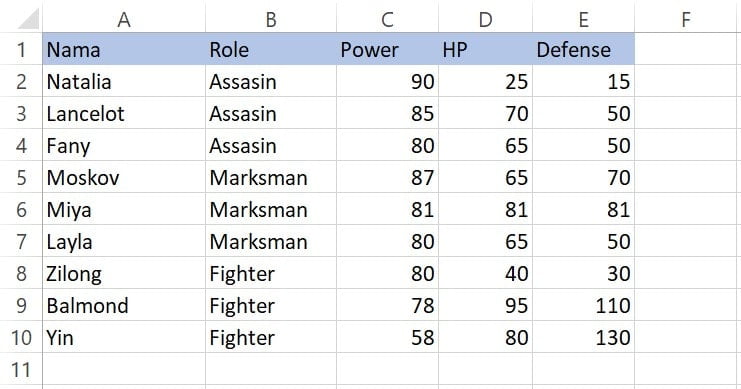
-
- Pilih rentang A2:A10 (kolom Nama).
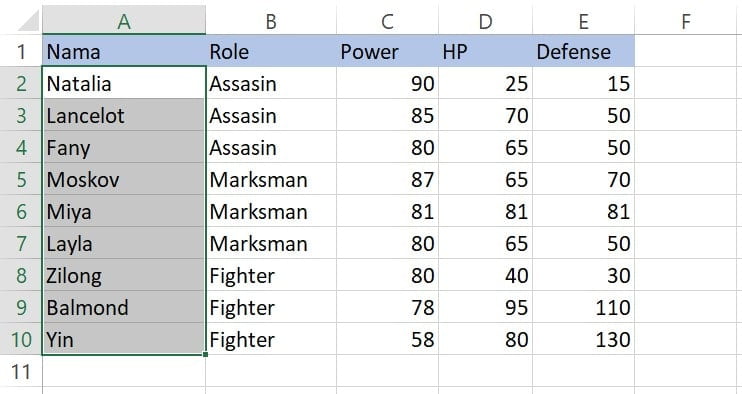
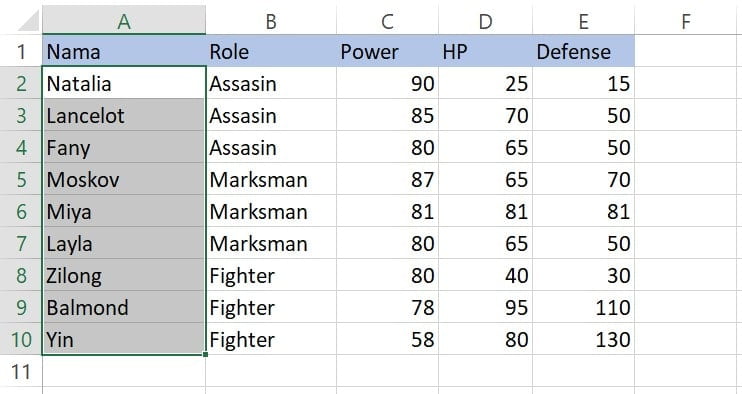
-
- Klik Conditional Formatting di Ribbon Home.



- Pilih Highlight Cell Rules > Greater Than…
- Klik Conditional Formatting di Ribbon Home.
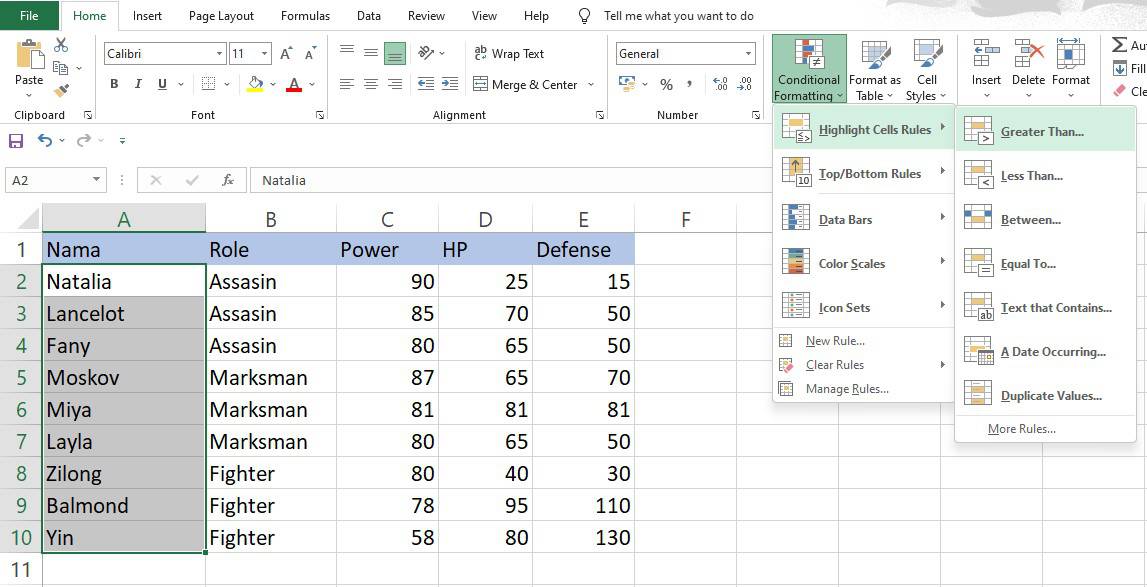
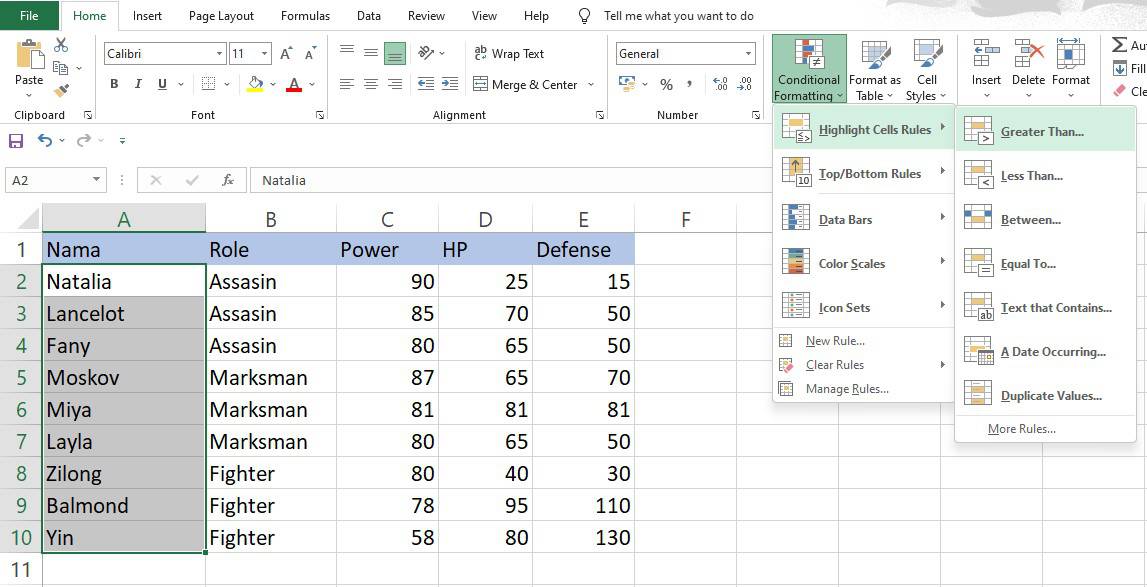
-
- Pada dialog, masukkan Moskov sebagai nilai acuan.
- Pilih tampilan Yellow Fill with Dark Yellow Text.
- Klik OK untuk menerapkan.
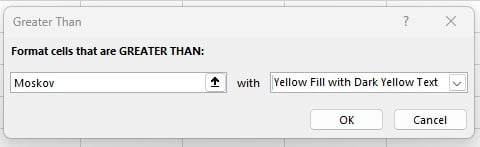
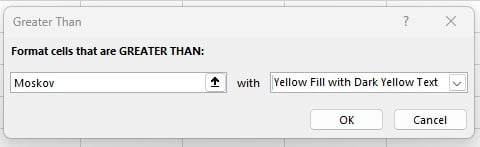
Hasilnya, sel dengan nilai teks yang secara alfabet berada setelah “Moskov” akan otomatis disorot kuning:
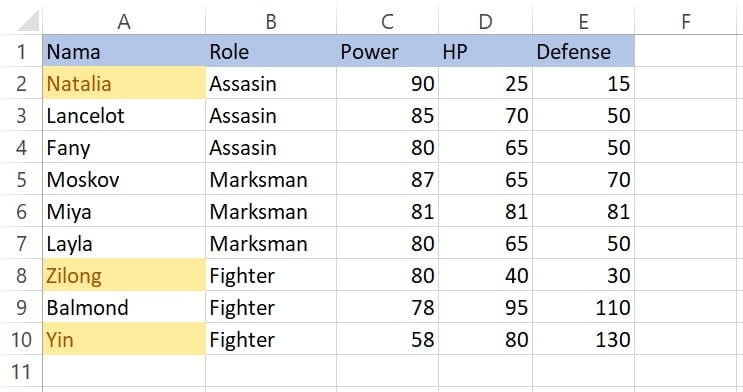
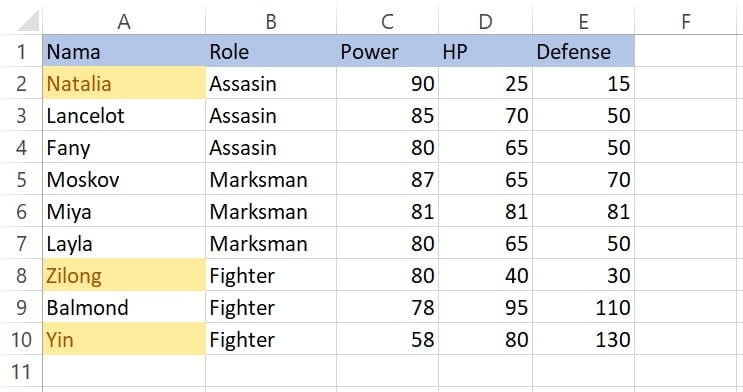
Contoh: Natalia (N), Yin (Y), dan Zilong (Z) semuanya berada setelah “M” sehingga disorot kuning.
Penjelasan tambahan:
Jika menambahkan hero baru bernama “Mzskv”, Excel akan menyorot nama ini karena huruf “z” pada “Mzskv” muncul setelah huruf “o” pada “Moskov” dalam alfabet, sehingga dianggap lebih besar dan otomatis diberi warna kuning.